1.目的
ワンダーロボ設計書からテーブル定義を作成します。
前提としてデータベースの基本的な概念を理解しているものとします。
2.構築手順
2.1.設計書定義~インポート
①テーブル設計書に下記のとおり定義

②SaaSForce開発メニューよりインポート
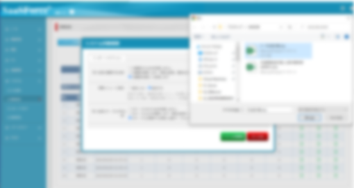
③インポート結果としてM_社員、M_部署(こちらの作成理由は後述)テーブルが作成されていることを確認します
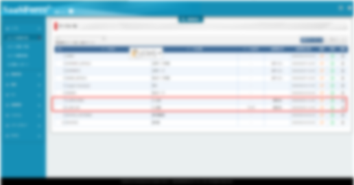
④M_社員テーブルのテーブル定義を参照してみると、設計書通りに定義されていることを確認します
SaaSForceテーブル定義
テーブル設計書

⑤デフォルト値、値内容を設定したフィールド詳細についても確認してみましょう
社員ID
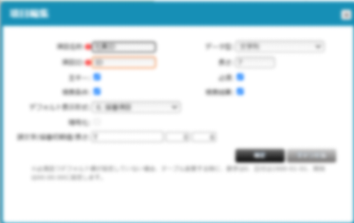
部署
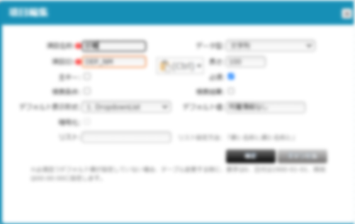
有効フラグ
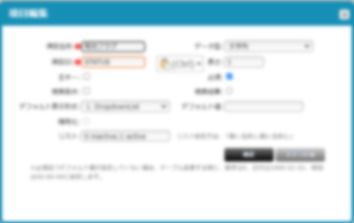
デフォルト値、値内容についても反映されていますね!
2.2.SaaSForce独自機能について
2.1で登場した、値内容、マスタ、画面作成、インポート画面作成について説明していきます。
2.2.1.値内容
①自動採番の場合:自動採番:T,0,6のように定義。左から「頭文字、開始番号、桁数」で定義。
上記のとおり定義した場合、最初に採番される文字列は「T000001」となります。
番号の先頭値(英字のみ設定可、英字と数字の組合せ可)
初期値(“0”のみ設定可)
初期値の桁数:先頭値が含まない
②ドロップダウンリストの場合:0:inactive;1:active;のように定義。「インデックス値:画面表示内容;」で定義。
上記の通り定義した場合、テーブルへの保存値は「0/1」となり、画面上の表示は「inactive/active」となります。
2.2.2.マスタ
マスタ列にYを入れて、インポートするとその行のフィールドのマスタテーブルが別途作成されます。
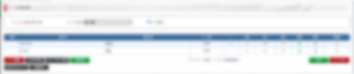
2.2.3.画面作成
画面作成に〇をつけてインポートした場合、以下のようにテーブルへのデータ登録用フォーム画面が自動作成されます。
開発画面
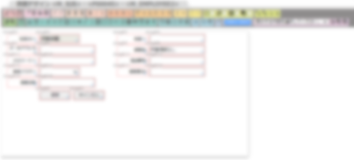
ユーザ画面
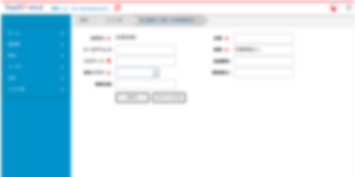
2.2.4.インポート画面作成
インポート画面作成に〇をつけてインポートした場合、以下のようにテーブルへのデータインポート(ボタン)画面が自動作成されます。
開発画面

ユーザ画面
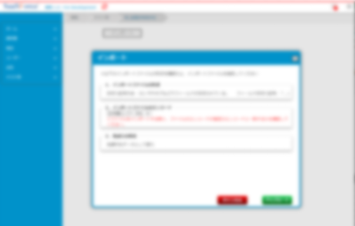 3.定義詳細
3.定義詳細
設計書とテーブル定義の関係性の詳細まとめ
| 設計書の項目 |
テーブル定義 |
説明 |
| テーブルID |
テーブルの物理名 |
空欄の場合、論理名から自動で命名 |
| テーブル名 |
テーブルの論理名 |
– |
| フィールド名 |
カラムの論理名 |
– |
| フィールドID |
カラムの物理名 |
空欄の場合、フィールド名から自動で命名 |
| データ型 |
カラムのデータ型 |
文字列、整数、日付、時刻、日付時刻、double、text、 blobから指定可能 |
| 桁数 |
カラムの桁数 |
文字列、整数、double型の場合のみ指定
※double型の記述方法は文字列、整数型と異なる
double型の記述方法:例⇒5,2
5:桁数合計 2:小数点以下桁数 全部半角で指定
文字列、整数の記述方法:例⇒5 |
| 必須 |
NOT NULL制約 |
〇を設定するとNOT NULLとして扱う |
| 主キー |
プライマリキー設定 |
〇を設定するとプライマリキーとして扱う、複合キー設定も可能 |
| デフォルト値 |
デフォルト値 |
登録時の値がない場合の初期値設定
データ型:日付時刻の場合、デフォルト値にCURRENT_TIMESTAMPを設定できます。(フォーマット形式:yyyy-MM-dd hh:mm:ss) |
| 値内容 |
SaasForce独自機能のため
テーブル定義該当なし |
画面項目:採番項目、ドロップダウンリストの場合のみ指定可能 |
| マスタ |
SaasForce独自機能のため
テーブル定義該当なし |
Yを設定すると別途マスタテーブルを作成する |
| 画面作成 |
SaasForce独自機能のため
テーブル定義該当なし |
テーブルへのデータ登録用フォーム画面作成。マスタ設定フィールドがある場合、そのマスタテーブルの画面も作成される。 |
| インポート画面作成 |
SaasForce独自機能のため
テーブル定義該当なし |
テーブルのデータインポート用画面作成。マスタ設定フィールドがある場合、マスタテーブルの画面も作成される。 |
4.おわりに
いかがだったでしょうか。
SaaSForce開発画面よりテーブル定義を作成することもできますが、ワンダーロボ設計書を使うことで一括でテーブル定義を作成することが可能です。テーブル定義の他、ワンダーロボ設計書でビュー定義、画面設計にも対応しており、比較的簡単に開発設計することが可能となっています。
 ②SaaSForce開発メニューよりインポート
②SaaSForce開発メニューよりインポート
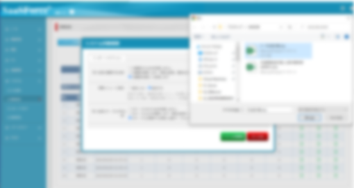 ③インポート結果としてM_社員、M_部署(こちらの作成理由は後述)テーブルが作成されていることを確認します
③インポート結果としてM_社員、M_部署(こちらの作成理由は後述)テーブルが作成されていることを確認します
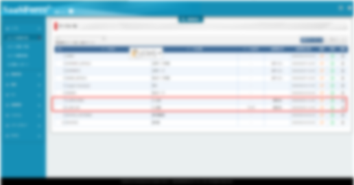 ④M_社員テーブルのテーブル定義を参照してみると、設計書通りに定義されていることを確認します
SaaSForceテーブル定義
テーブル設計書
④M_社員テーブルのテーブル定義を参照してみると、設計書通りに定義されていることを確認します
SaaSForceテーブル定義
テーブル設計書
 ⑤デフォルト値、値内容を設定したフィールド詳細についても確認してみましょう
社員ID
⑤デフォルト値、値内容を設定したフィールド詳細についても確認してみましょう
社員ID
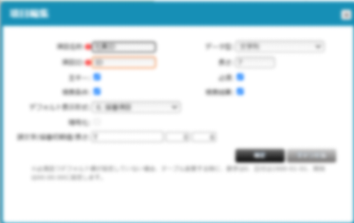 部署
部署
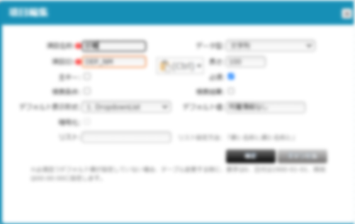 有効フラグ
有効フラグ
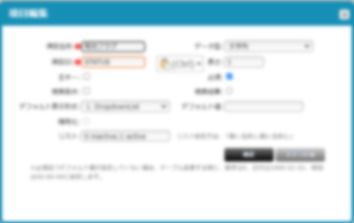 デフォルト値、値内容についても反映されていますね!
2.2.SaaSForce独自機能について
2.1で登場した、値内容、マスタ、画面作成、インポート画面作成について説明していきます。
2.2.1.値内容
①自動採番の場合:自動採番:T,0,6のように定義。左から「頭文字、開始番号、桁数」で定義。
上記のとおり定義した場合、最初に採番される文字列は「T000001」となります。
番号の先頭値(英字のみ設定可、英字と数字の組合せ可)
初期値(“0”のみ設定可)
初期値の桁数:先頭値が含まない
②ドロップダウンリストの場合:0:inactive;1:active;のように定義。「インデックス値:画面表示内容;」で定義。
上記の通り定義した場合、テーブルへの保存値は「0/1」となり、画面上の表示は「inactive/active」となります。
2.2.2.マスタ
マスタ列にYを入れて、インポートするとその行のフィールドのマスタテーブルが別途作成されます。
デフォルト値、値内容についても反映されていますね!
2.2.SaaSForce独自機能について
2.1で登場した、値内容、マスタ、画面作成、インポート画面作成について説明していきます。
2.2.1.値内容
①自動採番の場合:自動採番:T,0,6のように定義。左から「頭文字、開始番号、桁数」で定義。
上記のとおり定義した場合、最初に採番される文字列は「T000001」となります。
番号の先頭値(英字のみ設定可、英字と数字の組合せ可)
初期値(“0”のみ設定可)
初期値の桁数:先頭値が含まない
②ドロップダウンリストの場合:0:inactive;1:active;のように定義。「インデックス値:画面表示内容;」で定義。
上記の通り定義した場合、テーブルへの保存値は「0/1」となり、画面上の表示は「inactive/active」となります。
2.2.2.マスタ
マスタ列にYを入れて、インポートするとその行のフィールドのマスタテーブルが別途作成されます。
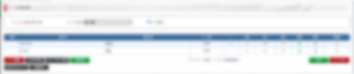 2.2.3.画面作成
画面作成に〇をつけてインポートした場合、以下のようにテーブルへのデータ登録用フォーム画面が自動作成されます。
開発画面
2.2.3.画面作成
画面作成に〇をつけてインポートした場合、以下のようにテーブルへのデータ登録用フォーム画面が自動作成されます。
開発画面
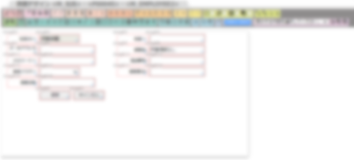 ユーザ画面
ユーザ画面
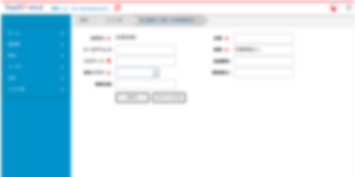 2.2.4.インポート画面作成
インポート画面作成に〇をつけてインポートした場合、以下のようにテーブルへのデータインポート(ボタン)画面が自動作成されます。
開発画面
2.2.4.インポート画面作成
インポート画面作成に〇をつけてインポートした場合、以下のようにテーブルへのデータインポート(ボタン)画面が自動作成されます。
開発画面
 ユーザ画面
ユーザ画面
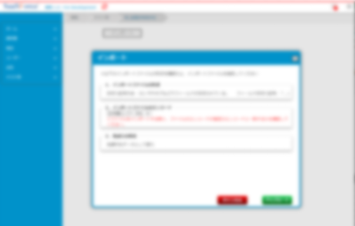 3.定義詳細
設計書とテーブル定義の関係性の詳細まとめ
3.定義詳細
設計書とテーブル定義の関係性の詳細まとめ
